Slik holder du kommandoen + Q til "Slow Quit" -applikasjoner i MacOS

For å avslutte en app på en Mac, kan du bare trykke på Command + Q på tastaturet. Dette kan imidlertid føre til utilsiktede konsekvenser, nemlig at du ved et uhell avbryter apper hvis fingrene er på feil sted.
RELATED: Slik endrer du Cmd + Q snarvei-nøkkelen i OS X (for å stoppe utilsiktet avsluttende programmer)
En stund tilbake presenterte Chrome en funksjon som lar deg bytte til en "slow quit", som krever at du holder Command + Q i noen sekunder før en app faktisk ville slutte. Hvis du liker denne funksjonen, og vil ha den i andre Mac-apper, finnes det et tredjepartsverktøy som kan hjelpe deg med det.
Det kalles SlowQuitApps, og du kan finne de siste stabile utgivelsene på denne siden. Husk at denne appen fortsatt er veldig mye i beta og kan ikke være funksjonskomplett. I vår test viste det seg å være stabilt nok og fungerte som ønsket.
Last ned SlowQuitApps fra lenken ovenfor, og installer den ved å dra SlowQuitApps i mappen Programmer.
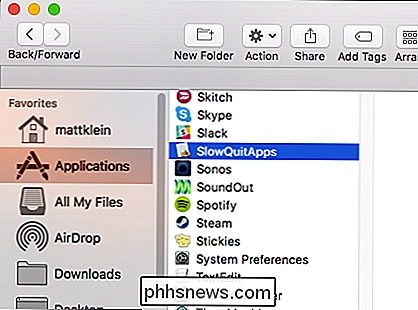
Første gang du starter SlowQuitApps, det vil spørre deg om du vil automatisk starte den når du logger inn. Vi klikket "Ja". Du kan alltid endre dette på et senere tidspunkt.
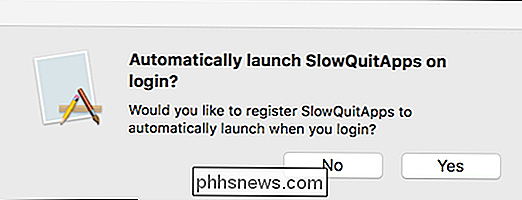
Når installert, vil SlowQuitApps fungere som mellomledd mellom deg og Command + Q. Når du trykker på Command + Q, vises en svart nedtelling overlegg på toppen av appen din. Dette overlegget teller ned til programmet avsluttes, eller du slipper tastatursnarveien.
Med andre ord, vil det avbryte avslutte programmet hvis du slipper Command + Q før nedtellingen fullføres.
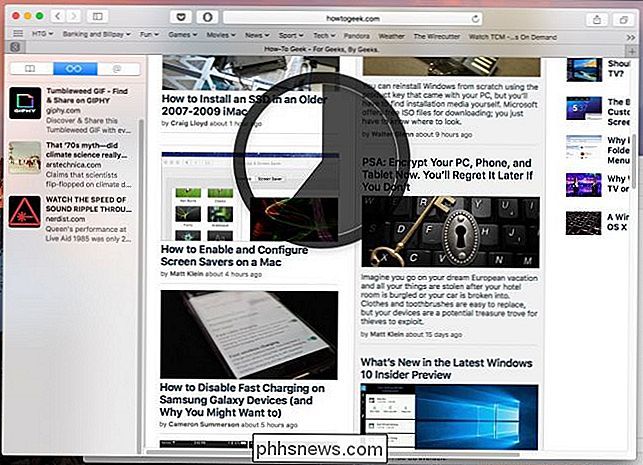
Du kan også justere forsinkelsen hvis du foretrekker. Som standard er det satt til å avslutte søknader etter 2 sekunder, men du kan gjøre det lengre eller kortere ved å åpne Terminal og skrive følgende kommando og trykke på "Enter":
$ standardverdier skriv com.dteoh.SlowQuitApps delay 5000Du vil endre verdien etter "forsinkelse" tilsvarende. Denne verdien er i millisekunder, så hvis du vil ha forsinkelsen til å være 10 sekunder, vil du bruke "10000" som vist i følgende skjermdump.
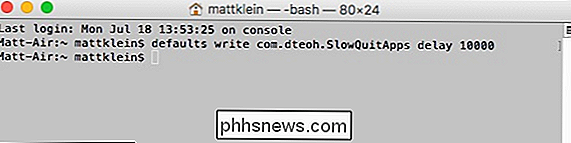
Til slutt, for å avinstallere SlowQuitApps, slett det fra mappen Programmer.
Hvis du vil endre om det kjører når du logger inn, åpner du Systemvalg og klikker deretter på "Brukere og grupper".
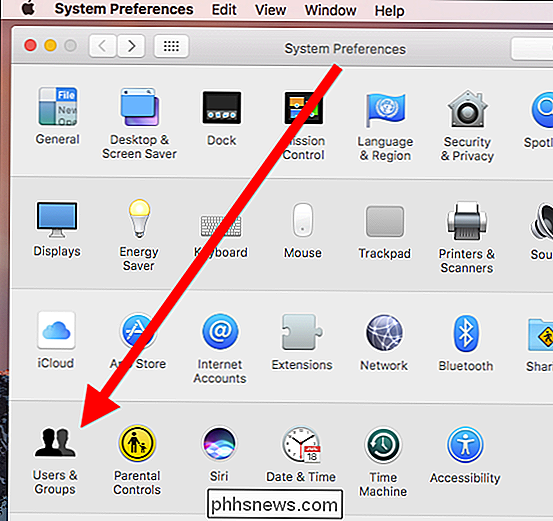
Klikk på brukerprofilen din, og klikk deretter på "Innloggingselementer" -fanen. Du har to alternativer, du kan fjerne merket i boksen ved siden av dette elementet for midlertidig å deaktivere det, eller du kan fjerne det helt ved å velge det og deretter klikke på det lille "-" symbolet som vist med den røde pilen.
Merk dette fjerner ikke programmet fra datamaskinen din, det stopper bare det fra å starte når du logger inn.
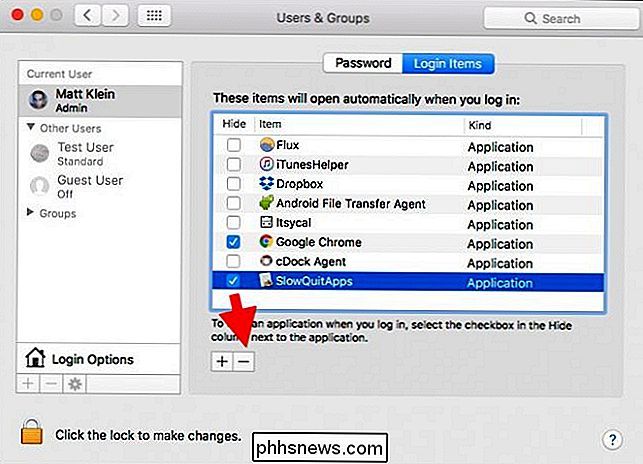
Bare vær oppmerksom på at deaktivering eller fjerning av påloggingselementet betyr at SlowQuitApps ikke starter automatisk, med mindre du legger til på påloggingsobjektet igjen. eller installer appen på nytt.
Den andre tingen å vite er at SlowQuitApps ikke fungerer når du Command + Q fra app switcher (Command + Tab).

Forhåpentligvis vil utvikleren legge til dette alternativet i en fremtidig utgivelse .
For nå må det imidlertid redusere antall applikasjoner du ved et uhell avsluttet, bare sørg for å sette forsinkelsen lenge nok til at du skal reagere.

OTT forklarer - hva er drivere og hvorfor trenger du dem?
Datamaskinen inneholder alle typer maskinvare, for eksempel diskstasjoner, DVD / CD-ROM-stasjoner, nettverkskort og lyd- og skjermkort, samt eksterne enheter, for eksempel skrivere, tastaturer, skjermer og USB-stasjoner. Når du installerer et operativsystem (OS), for eksempel Windows eller Linux, må det operativsystemet være i stand til å snakke med maskinvaren i datamaskinen for å vise elementer, spille av lyder og videoer og skrive data til og lese data fra en ekstern stasjon, samt andre oppgaver.Det

Slik installerer du Mac OS X ved hjelp av VMware Fusion
Jeg har tidligere skrevet om å konvertere Windows-PC til en virtuell maskin og installere en ny kopi av Windows i en virtuell maskin, men hva om du har en Mac, og du vil ha samme fordeler med å kjøre OS X i en virtuell maskin?Som jeg tidligere nevnte, kan du kjøre en annen kopi av operativsystemet i en virtuell maskin på to måter: Beskytt personvernet ditt og hold sikkerheten din mot virus / skadelig programvare. Star



